Obecné informace o Ceníku
Výběrem příkazu Nástroje agendy(Agenda)/Ceníky… z nabídky agend Katalog či Sklad a tlačítkem Ceníky… z dialogu Ceny nad položkou dokladu, zobrazíte dialog Ceníky (obr. 1). Tabulka dialogu s kartami Nákupní a Prodejní je rozhraním pro tvorbu, evidenci a editaci libovolného množství nákupních a prodejních ceníků. Obecně řečeno: v každém ceníku můžete definovat produkty, ceny, platnost a určit měnu.
Ceny produktů z přiřazených ceníků jsou načítány při vkládání produktů do dokladů – částka v cizí měně se přepočítá podle kursu. Při prodeji či nákupu můžete určit, podle jakého ceníku se mají ceny nastavit.
Ceny můžete průběžně aktualizovat pomocí tlačítka Upravit… (pro Výchozí ceníky), nebo funkcí pod tlačítkem Přepočítat počítané ceníky… (pro Počítané ceníky). V dialogu můžete ceníky přidávat, odstraňovat či přejmenovat (při přejmenování ceníku se aktualizuje název daného ceníku u kontaktů v Adresáři). Při aktualizaci cen v dokladu se aktualizují pouze ceny, které jsou zadané v ceníku.
Lze také zjistit marže ceníku: na kartě Marže si můžete porovnat ceny v ceníku oproti cenám jiného ceníku či cenám skladu – to můžete využít zejména při tvorbě prodejního ceníku – zjistíte tak, zda na některém zboží neproděláváte.
- Marže % je rozdíl v % mezi prodejní a pořizovací cenou zboží
| Při práci s Ceníky můžete: | |
|---|---|
| Ceny nákupní/prodejní | zadat přímo do Katalogu. |
| Ceníky prodejní | seskupovat do tzv. Kategorie cen. |
| Ceníkům nákupním | přiřadit Dodavatele (kontakt z Adresáře). |
| Ceníky | vytvářet z jiných ceníků a automaticky je přepočítávat. |
| K ceníkům | definovat oprávnění. |
| Do stávajících ceníků | pomocí Průvodce importem ceníků importovat ceny. |
Dialog rozlišuje ceníky Výchozí a Počítané pro Nákup a Prodej. Poklepáním na název ceníku (modrý identifikátor) zobrazíte jeho detail. Tlačítkem Zkopírovat ceny do katalogu… (obr. 1) zkopírujete nákupní nebo prodejní ceny do Katalogu.
Kliknutím na  vedle názvu ceníku (obr. 1) zobrazíte platnost ceníku od – do. Nepotřebná období doporučujeme s ohledem na rychlost výpočtů v tabulce mazat – označením neplatné položky od – do a stiskem klávesy Delete. Pozor! Položky ceníku jsou nenávratně smazány.
vedle názvu ceníku (obr. 1) zobrazíte platnost ceníku od – do. Nepotřebná období doporučujeme s ohledem na rychlost výpočtů v tabulce mazat – označením neplatné položky od – do a stiskem klávesy Delete. Pozor! Položky ceníku jsou nenávratně smazány.
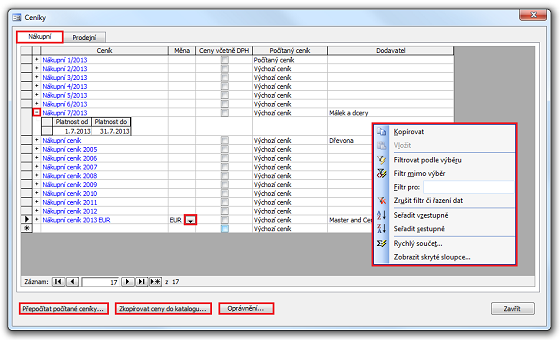
Obrázek 1: Dialog Ceníky, karta Nákupní. Pomocí místní nabídky lze položky např. filtrovat a řadit, pro numerická pole vyvolat funkci Rychlý součet, v okně skrývat nebo zobrazovat skryté sloupce.
Tipy
- Ceny si můžete připravit v libovolném předstihu díky funkci Platnost ceníků od – do.
- Zadávání ceny je možné podmínit množstvím odebraného množství (pole Množství od).
- Integrovanou funkcí, kterou se cena vypočte podle zadaných vzorců na základě nadřízeného ceníku, můžete automatizovat cenotvorbu podle vaší cenové politiky, definovat kategorie cen (cenové hladiny) a ty přiřazovat zákazníkům. To vám dovolí rozdělit ceníky podle druhů zboží nebo produktových manažerů.
Související dokumenty
